如何用PS设计夏季美妆精品海报发布时间:2019年10月24日 16:29
1.【打开】PS,【新建】一个1920*800像素的画布,将背景素材【右键】复制图层,把目标文档改为夏季美妆新品发布宣传海报,利用上述方法,依次将窗台、窗子复制进来,【Ctrl+T】把窗台自由变换,效果如图所示。
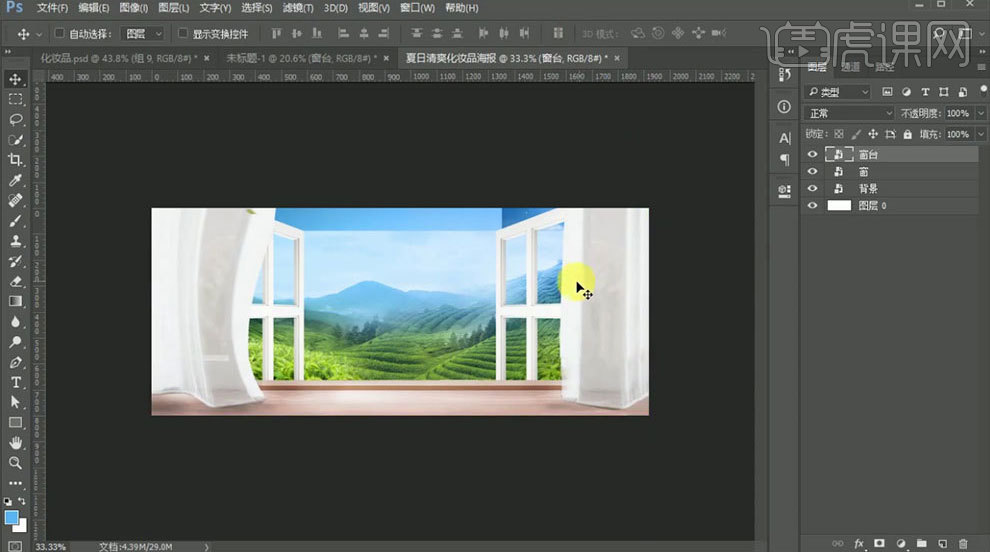
2.将叶子的素材采用上述方法复制进来,给背景素材加一个色阶的效果,按住【Alt】并创建剪切蒙版,参数如图所示。
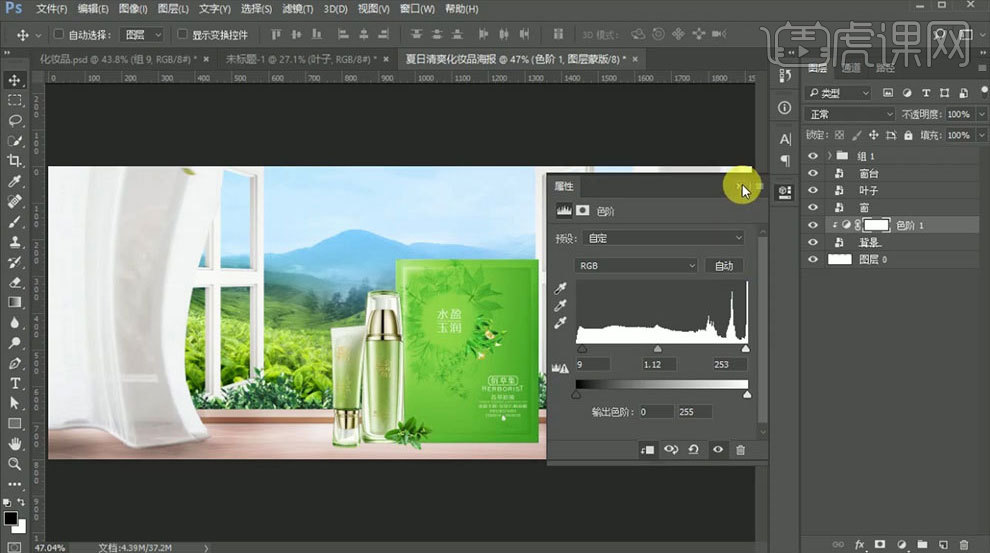
3.加一个色彩平衡的效果,按住【Alt】并创建剪切蒙版,参数如图所示。
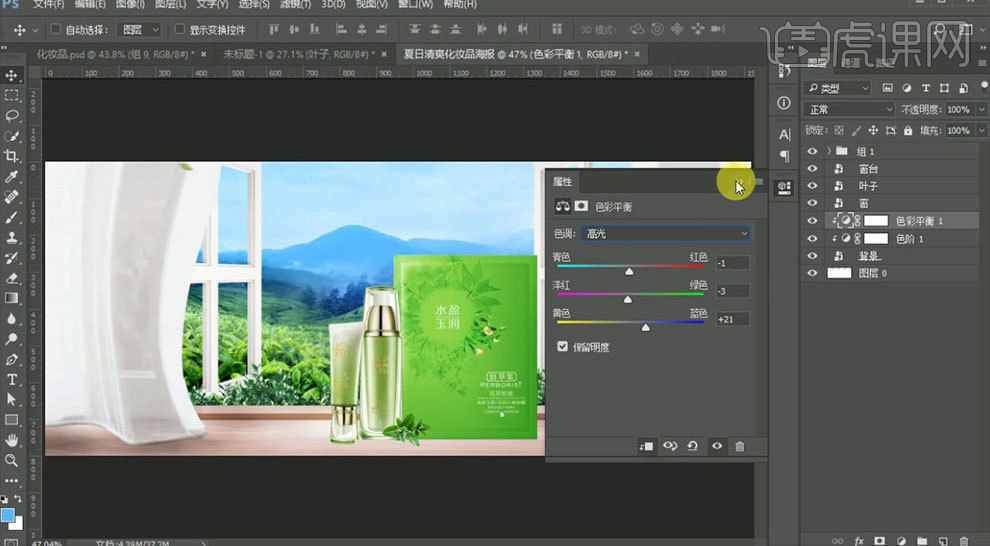
4.修改一下色彩平衡的值,参数如图所示。
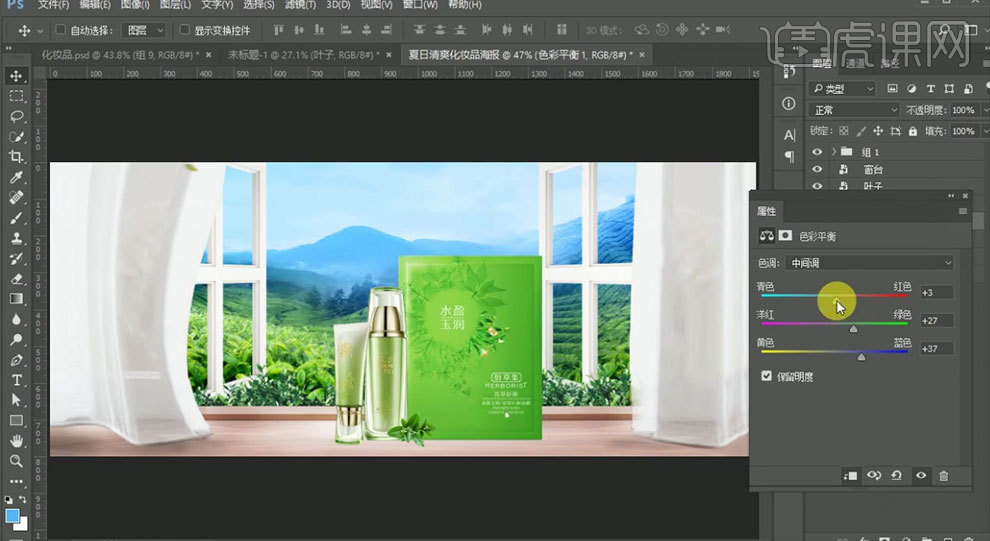
5.添加一个可选颜色的效果并创建剪切蒙版,参数如图所示。

6.【新建】一个图层,并创建剪切蒙版,将前景色填充为深蓝色,颜色代码为#1e57ad,用画笔工具【B】,将天空和山的部分涂成蓝色,然后将图层类型改为叠加,将这些效果和背景图层建组,命名为组2,效果如图所示。
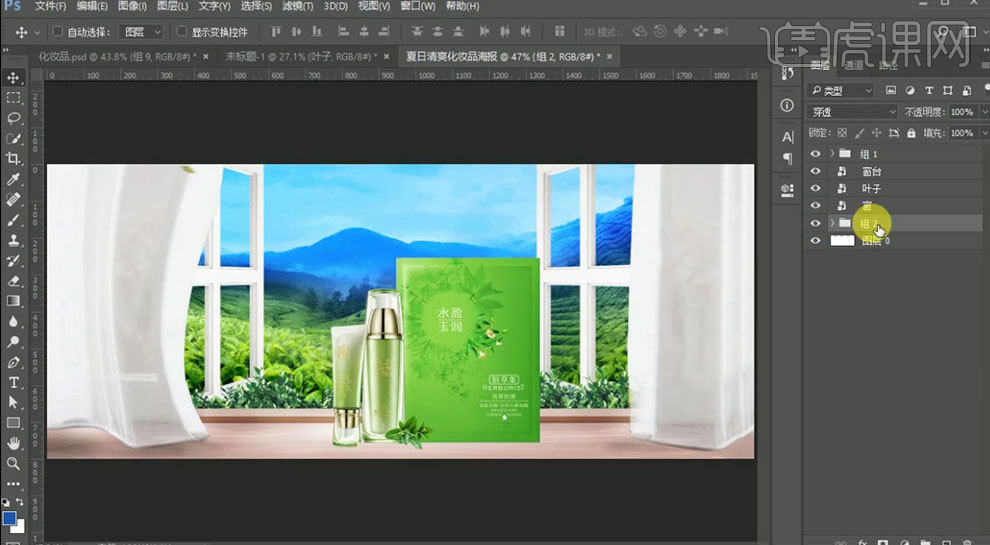
7.将组2【右键】转换为智能对象,【滤镜】—【模糊】—【高斯模糊】,把半径值调为2.4像素,点击确定,然后加一个可选颜色的效果,并创建剪切蒙版,参数如图所示。
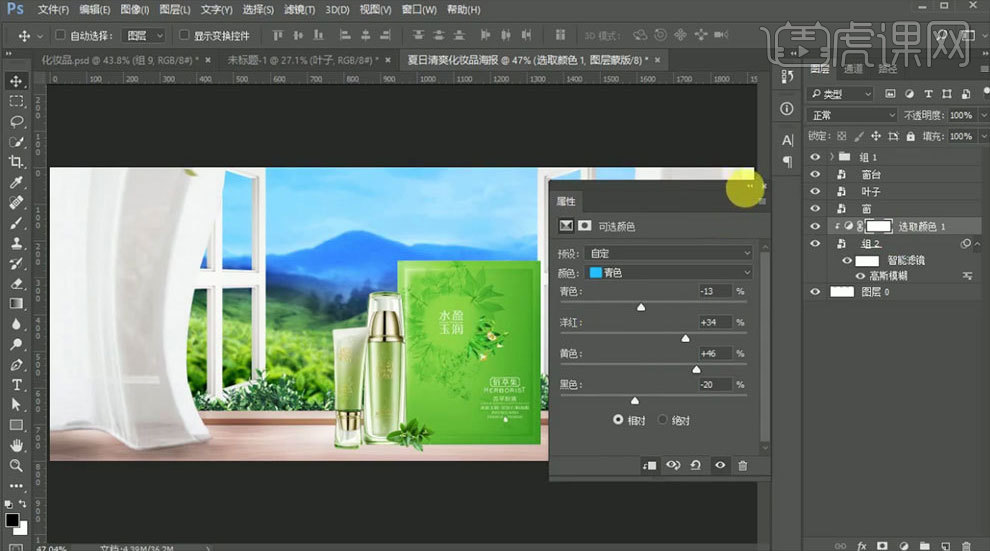
8.给窗台图层加一个色彩平衡的效果,并创建剪切蒙版,参数如图所示。
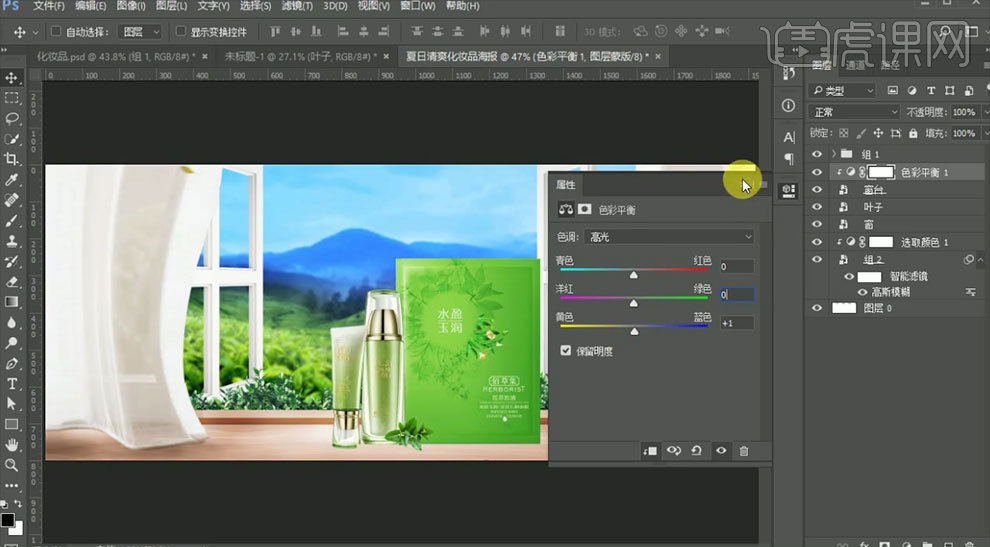
9.接着,加一个色阶的效果,降低一下窗台的 亮度,参数如图所示。
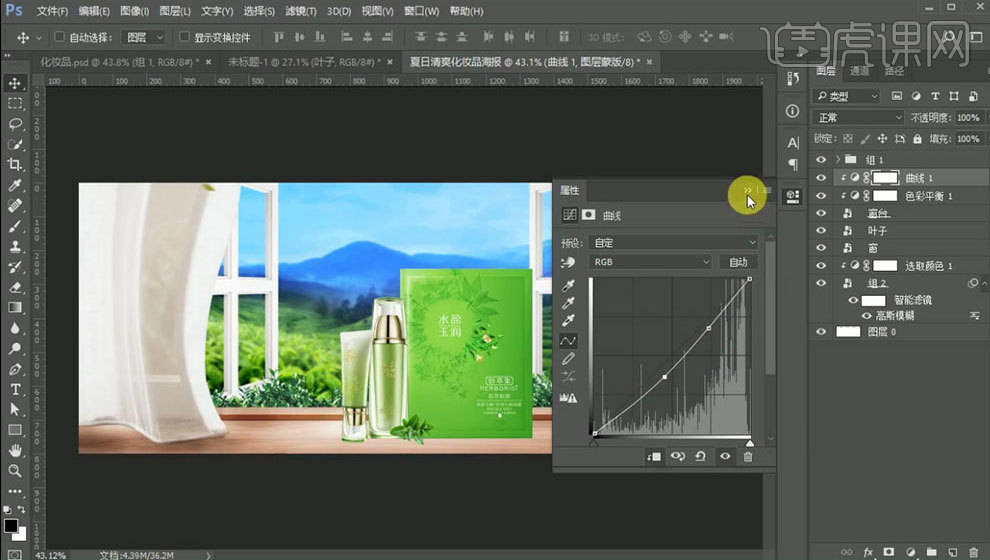
10.再加一个可选颜色的效果,并创建剪切蒙版,参数如图所示。
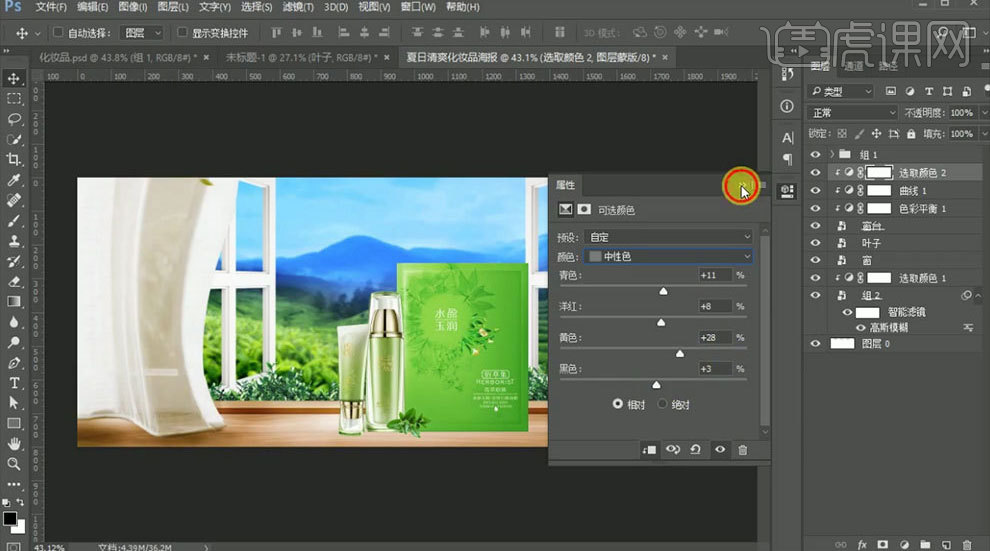
11.【新建】一个图层并创建剪切蒙版,将前景色改为灰色,颜色代码为#818181,选择【画笔工具】将窗帘的两侧涂抹成灰色,把图层类型改为正片叠底,不透明度改为23%,效果如图所示。
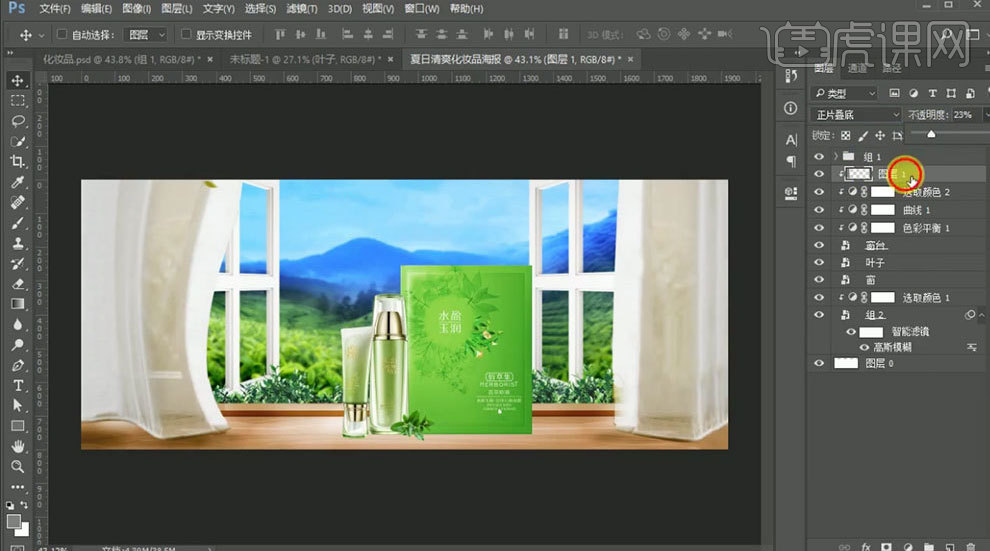
12.【新建】一个图层,并创建剪切蒙版,选择【钢笔工具】将窗台的阴影部分抠出来,【Ctrl+Enter】将路径转换为选区,把前景色改为#864324,【Alt+Delete】填充前景色,图层类型改为正片叠底,【滤镜】—【模糊】—【高斯模糊】,半径改为6.2像素,不透明度改为71%,【新建】一个图层,并创建剪切蒙版,然后用【画笔工具】在窗台的阴影上再画几笔,图层类型改为正片叠底,不透明度改为61%,接着添加图层蒙版,稍微抹去一些,再将光的图层复制进来,选择【滤镜】—【模糊】—【高斯模糊】,半径值改为2.6像素,效果如图所示。
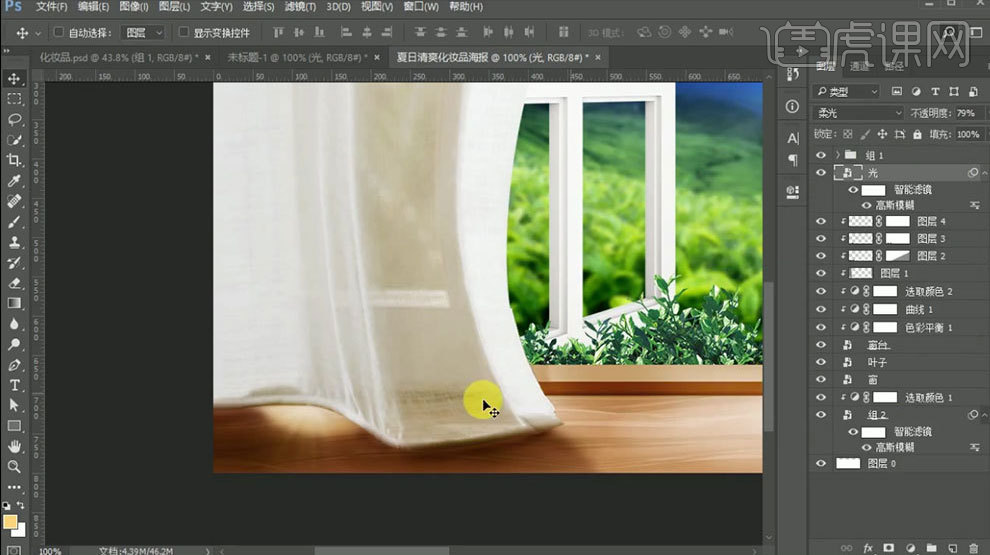
13. 【新建】一个图层,用【钢笔工具】将底部的阴影画出来,将前景色改为#7f3d22,【Alt+Delete】填充前景色,图层类型改为正片叠底,选择【滤镜】—【模糊】—【高斯模糊】,半径改为3.9像素,不透明度改为74%,添加图层蒙版,选择【渐变工具】拉一个渐变,再【新建】一个图层用【画笔工具】加深一下阴影,将图层类型改为正片叠底,接着【滤镜】—【模糊】—【高斯模糊】,模糊半径改为3.9像素,不透明度改为65%,效果如图所示。
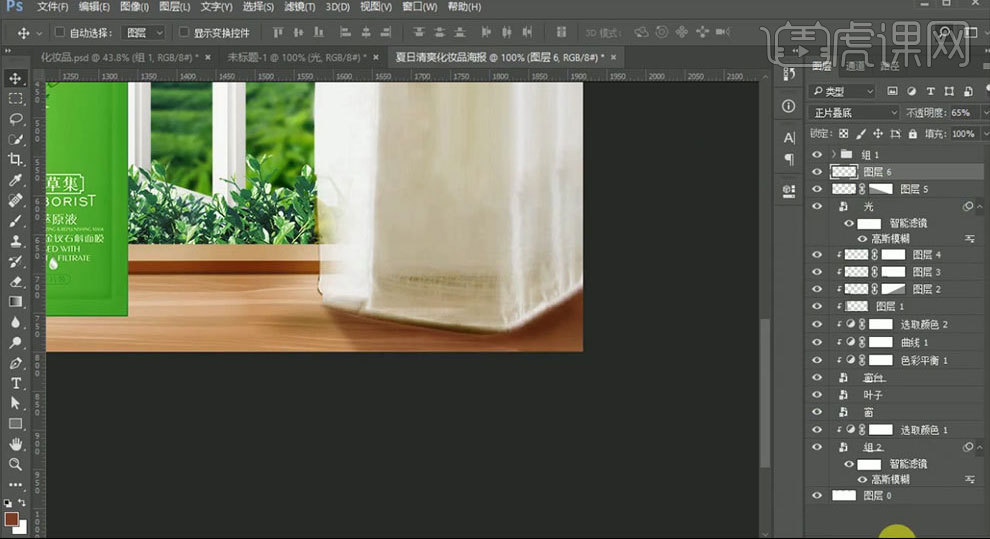
14.在图层4的上方【新建】一个图层,并创建剪切蒙版,将前景色改为#fbff95,用【画笔工具】在化妆品的后面的地板上画出光来,图层类型改为叠加,不透明度改为17%,【Ctrl+T】自由变换,然后用【画笔工具】在窗帘上画几笔,效果如图所示。
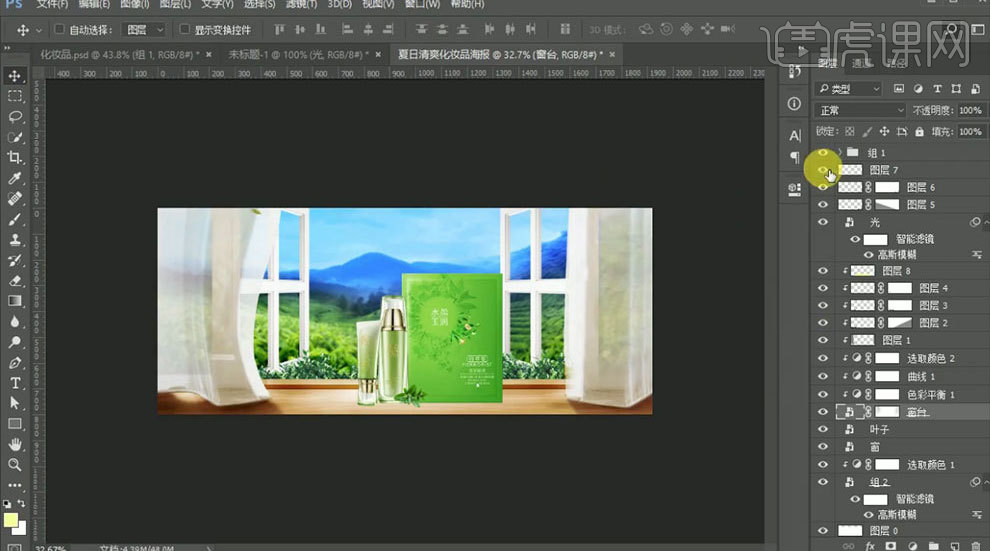
15.将图层7到叶子以上的图层建组,然后加一个色阶的效果并创建图层蒙版,参数如图所示。
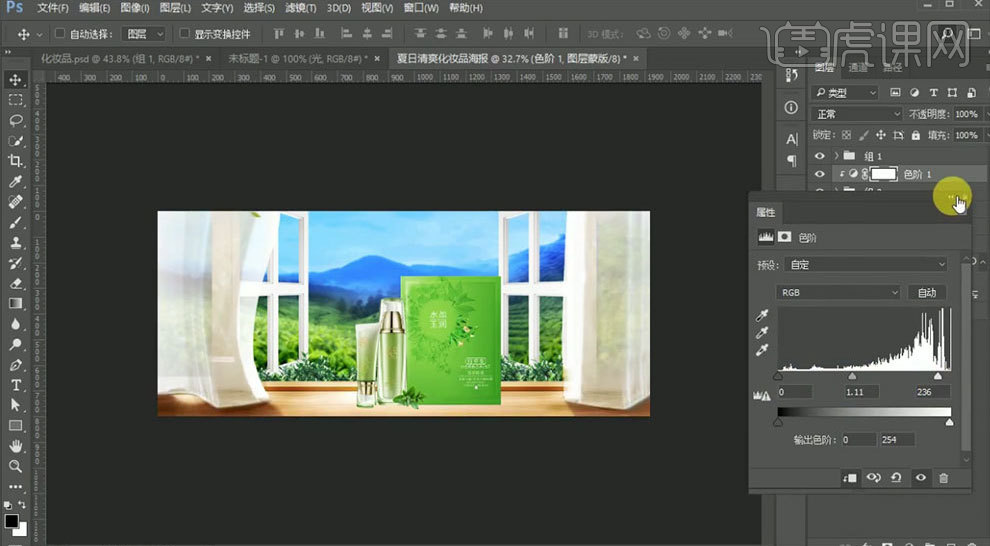
16.将组3重名为窗台,接着给叶子加一个色阶、选取颜色、色彩平衡和色相/饱和度的效果,效果如图所示。
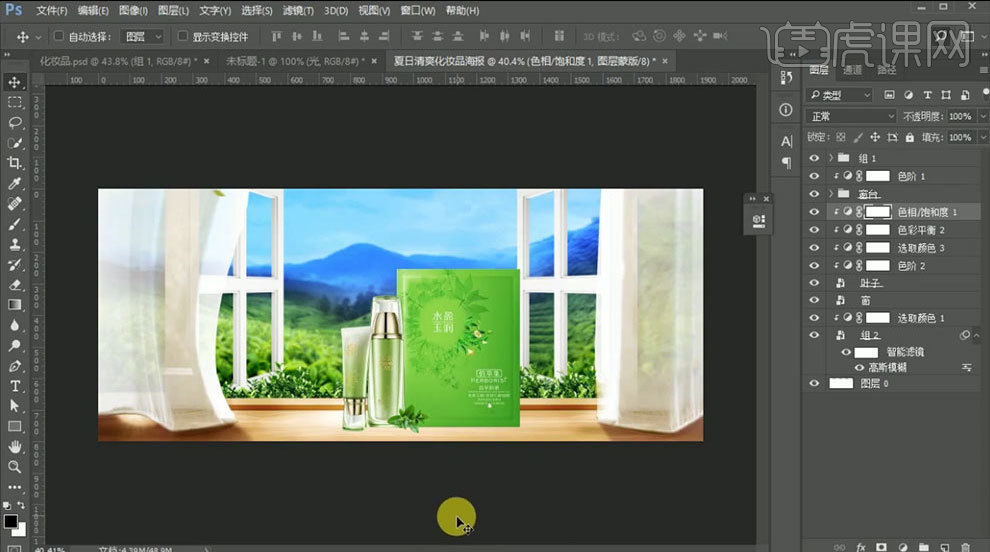
17.分别给产品加一个色阶、色相/饱和度、色彩平衡、接着给产品添加图层蒙版,用【画笔工具】涂抹一下盖子的部分,然后按住【Alt】复制那三个效果图层并移动到叶子图层的上方创建剪切蒙版,【Ctrl+J】复制一个产品,【Ctrl+T】自由变换,【Ctrl+G】建组,【右键】栅格化图层,将前景色改为#9b4413,【Alt+Delete 】填充前景色,图层类型改为正片叠底,【滤镜】—【模糊】—【高斯模糊】,半径改为3.0像素,不透明度改为74%,【Ctrl+J】复制一个图层,不透明度改为30%,然后用【渐变工具】拉一个渐变,给组3添加一个图层蒙版,不透明度改为74%,用【渐变工具】拉一个渐变,效果如图所示。

18.选择【椭圆工具】在阴影的地方画一个椭圆,填充为白色,调出蒙版属性,将羽化的值改为3.1像素,不透明度调至30%,然后添加色相/饱和度的效果,【Ctrl+J】复制一个叶子的图层,【Ctrl+T】自由变换,【右键】垂直翻转,【右键】栅格化图层,【Alt+Delete】填充前景色,图层类型改为正片叠底,不透明度改为40%,添加图层蒙版,用【渐变工具】拉一个渐变,然后调整色相/饱和度,接着复制椭圆图层,【Ctrl+T】自由变换调整一下大小,效果如图所示。

19.面膜的投影也是采用上述方法,然后使用【画笔工具】,将不透明度改为10%,涂抹一下瓶盖,使其看起来是透明的,效果如图所示。

20.使用【文本工具】打上字,字体选择【方正兰亭细黑】,【右键】转换为形状,使用【直接选择工具】进行字体调整,效果如图所示。

21.打上英文字母之后,给汉字加一个投影的效果,然后打上其他的汉字,再将整体调整一下位置,效果如图所示。
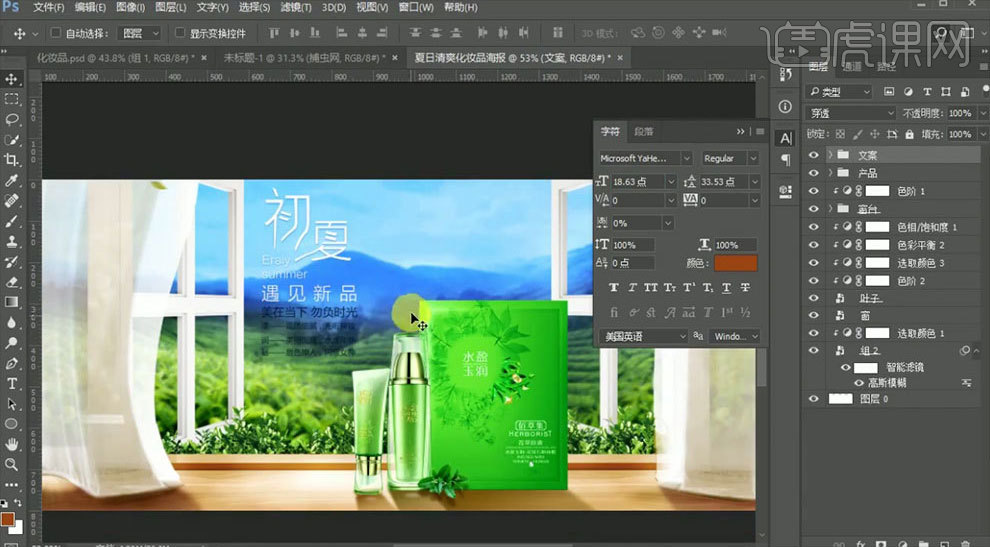
22.将蝴蝶的素材复制进来,然后用【钢笔工具】画出阴影,再把图层9复制进来,用【多边形套索工具】将多余的白边抠出来按【Delete】删掉,然后将图层类型改为线性加深,【Ctrl+T】自由变换,【滤镜】—【模糊】—【动感模糊】,角度改为15度,距离改为18像素,再将飞叶的素材复制进来,【Ctrl+X】剪切,【Ctrl+Alt+Shift+E】盖印图层,调出色阶,点自动,【滤镜】—【杂色】—【添加杂色】,数量是2%,高斯分布,最终效果如图所示。

























